Installera WordPress på ditt Webbhotell.
Osäker på hur man installerar WordPress? Att installera WordPress 2020 är väldigt enkelt via de flesta webbhotell då de oftast erbjuder så kallad ”one click instlall”. Installationen ser lite annorlunda ut beroende på vilket webbhotell du använder då de har olika kontrollpaneler. Två vanliga kontrollpaneler är DirectAdmin och C-panel.
I videon nedan installerar via WordPress via DirectAdmin som är kontrollpanelen hos Inleed som är ett väldigt prisvärt webbhotell.
Du kan köpa Inleed webbhotell för 19:-/månad här: https://startaegetforetag.se/inleed
Installera WordPress på Inleed Webbhotell
Installera WordPress på Oderland
Steg för steg-instruktioner
Föredrar du att läsa instruktionerna istället för att se på video kan du ta del av steg-för-steg instruktionerna nedan.
Köp Webbhotell.
Första steget är att köpa webbhotell till din hemsida. Inleed erbjuder webbhotell från 19:- kronor men i vårt fall väljer vi ett lite dyrare alternativ för 99:- då det erbjuder bättre kapacitet som gör att fler besökare på din hemsida. Det kommer leda till att dina kunder stannar kvar och köper mer av dig.
Prime #1 ger mer utrymme. möjlighet att hantera fler besökare på hemsidan, större RAM-minne och extra bra cache-lösningar som t.ex LightSpeed Cache.
Köpa domän elle använda befintligt domännamn.
Befintlig domän på annat webbhotell.
I videon har vi redan en domän sen tidigare köpt via en annan leverantör. För att kunna använda denna domän har vi ändrat namnserver för domänen och pekat dem mot Inleed. Det ser lite annorlunda ut hur man byter namnserver på olika webbhotell men ofta klickar man in på domänen och klickar på till exempel ”hantera domän” eller går direkt till ”Ändra namnserver för domänen”.
Inleeds namnservrar är följande, skriv in så många som får plats där du köpt domänen:
ns1.inleed.net
ns2.inleed.net
ns3.inleed.net
ns4.inleed.net
ns5.inleed.net
ns6.inleed.net
Glöm inte att kryssa i rutan ”Jag äger denna domän och vill endast beställa webbhotell”
Köpa domän.
Om du istället köper en domän samtidigt som du köper webbhotell behöver du inte peka om några namnservrar.
Logga in.
Logga in på kundzonen och klicka sedan vidare till kontrollpanelen; DirectAdmin.
(Inloggningsuppgifterna hittar du i välkomst-mailet du får när du köpt ditt konto.
Logga in på kundzonen.
Gå vidare till DirectAdmin
Ändra inställningar för domänen.
Väl inne i DirectAdmin går du du till Account Manager och Domain Setup. Klicka sedan in på domänen du ska använda och bocka ur ”Same as main account”. Du kan sedan sätta ”Bandwidth” och ”Disk Usage” till nivåer som passar ditt konto. Har du kontot Prime #1 kan du som mest ha bandwidth på 3 miljoner (3000000) och Disk Usage på femtio tusen ( 50000). Ska du ha flera hemsidor på webbhotellet kan du dela upp Disk Usage och Bandwidth mellan hemsidorna.






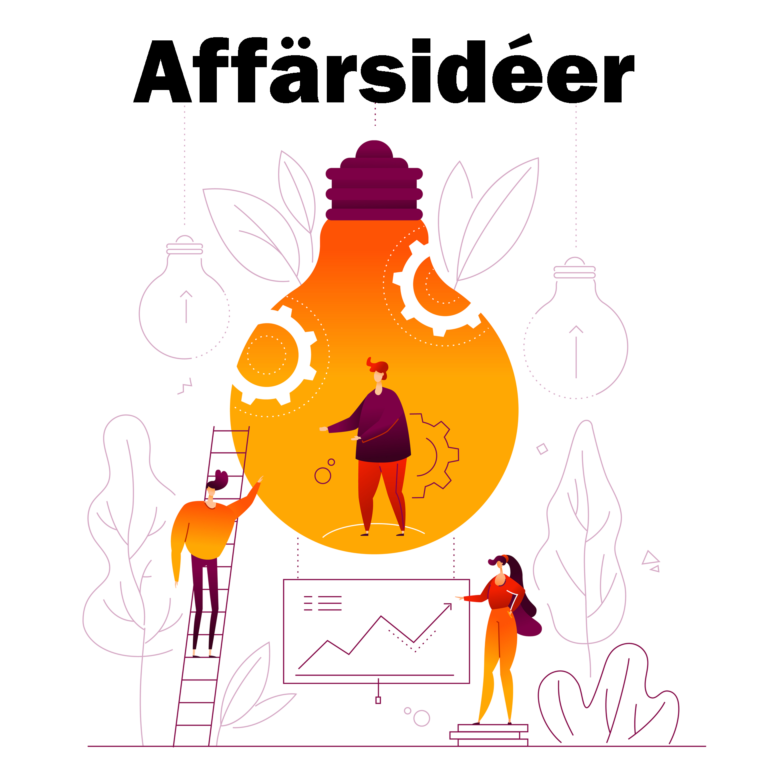




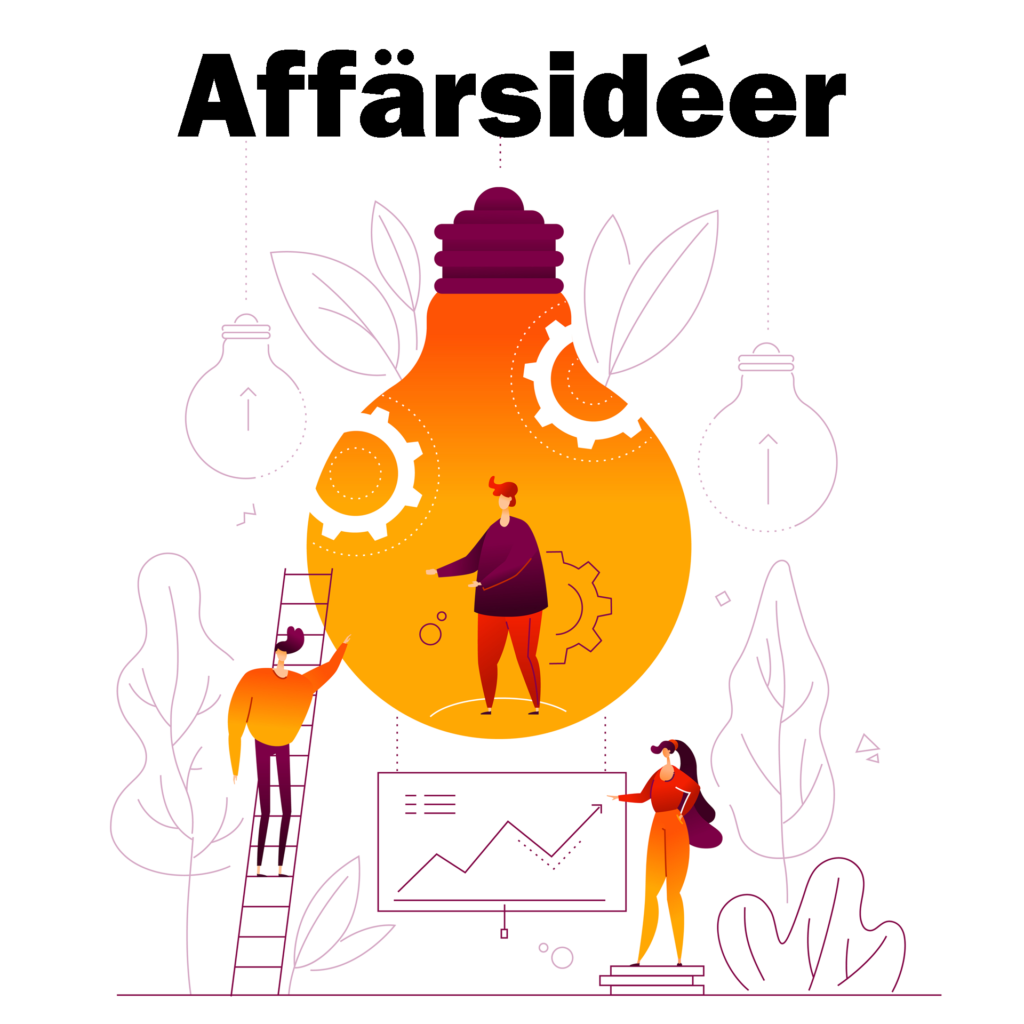



0 svar